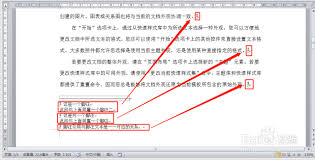在使用microsoft word进行文档编辑时,脚注和尾注是常用于添加额外信息或引用资料的工具。然而,当这些注释不再需要时,如何高效地删除它们就成了许多用户关心的问题。本文将详细介绍如何在word中删除脚注和尾注,帮助你轻松整理文档。
一、删除单个脚注或尾注
如果你只需要删除文档中的某个特定脚注或尾注,可以按照以下步骤操作:
- 在word文档中,定位到要删除的脚注或尾注。
- 对于脚注,直接选中脚注文本后按“delete”键删除;对于尾注,通常位于文档末尾,同样选中后按“delete”键。
- 删除文本后,脚注或尾注的标记(如数字或符号)也会自动从文档主体中移除。
二、批量删除所有脚注
如果需要一次性删除文档中的所有脚注,可以采用以下方法:
- 按下“ctrl + h”快捷键打开“查找和替换”对话框。
- 切换到“查找”选项卡,点击“更多”按钮展开高级选项。
- 在“特殊格式”下拉菜单中选择“脚注标记”。
- 确保“替换为”框为空,然后点击“全部替换”按钮。
- word将自动查找并删除所有脚注标记及其对应的脚注内容。
三、批量删除所有尾注
删除尾注的过程与删除脚注类似,但需要注意尾注标记的特殊格式:
- 同样使用“ctrl + h”打开“查找和替换”对话框。
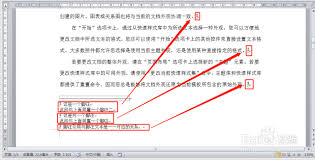
- 点击“更多”以显示高级选项。
- 在“特殊格式”中选择“尾注标记”。
- 确保“替换为”框保持空白,然后点击“全部替换”。
- word将删除所有尾注标记及其内容。
四、注意事项
在删除脚注和尾注时,有几点需要注意:
- 删除脚注或尾注后,文档中的格式可能会略有调整,特别是如果脚注或尾注占用了较多空间。

- 建议在删除前备份文档,以防误操作导致数据丢失。
- 如果文档中包含复杂的引用格式,删除脚注或尾注后可能需要手动检查引用信息的完整性。
五、总结
通过本文介绍的方法,无论是单个还是批量删除脚注和尾注,都变得简单而高效。掌握这些技巧,将帮助你更好地管理和编辑word文档,提升工作效率。希望这篇文章对你有所帮助,让你在处理word文档时更加得心应手。